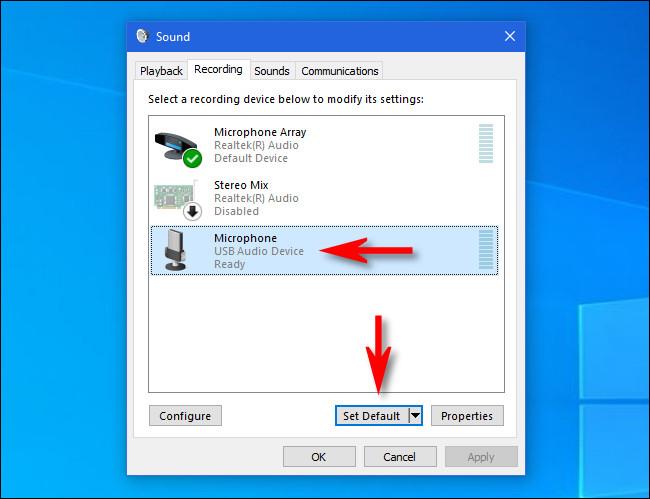Ponekad ćete dobiti grešku DirectX nije uspio inicijalizirati kada instalirate softver kao što je Virtual DJ na Windows 10 . U ovom članku Quantrimang će vam predstaviti rješenja koja vam mogu pomoći da prevladate gore navedeni problem.
Potpuna poruka o pogrešci koju primite je:
DirectX failed to initialize, Please install the correct drivers for your video card

Ova se pogreška može pojaviti čak i ako imate video karticu koja podržava DirectX . Da biste to popravili, isprobajte rješenja u nastavku:
Kako popraviti pogrešku DirectX nije uspio inicijalizirati na Windows 10
1. Ažurirajte upravljački program video kartice
Prvo rješenje koje biste trebali učiniti je ažurirati upravljački program video kartice. Za ažuriranje upravljačkog programa posjetite sljedeće članke i slijedite upute:
2. Ažurirajte DirectX verziju
DirectX je multimedijski tehnološki paket koji je potreban mnogim Windows 10 softverima i igrama za rad. Ako vaše računalo nema instaliranu kompatibilnu verziju DirectX-a, softver neće raditi glatko.
Posjet Microsoftu ili aktivacija Windows Updatea najbolji su načini ažuriranja DirectX-a. Ako koristite Windows 10, najvjerojatnije imate instaliranu najnoviju verziju DirextX-a. Ne mogu sve verzije sustava Windows pokrenuti najnoviju verziju DirectX-a.
U članku u nastavku možete saznati kako preuzeti, instalirati ili ažurirati najnoviju verziju DirectX-a:
3. Instalirajte Visual C++ Redistributable
Microsoft Visual C++ Redistributable biblioteka je datoteka za vrijeme izvođenja koju koriste mnogi programi i neki dijelovi sustava Windows. Deinstaliranje Visual C++ Redistributable uzrokovat će prestanak rada nekih programa. Stoga morate ponovno instalirati Visual C++ Redistributable Packages preuzimanjem Visual C++ Runtime Installer .
4. Onemogućite hardversko ubrzanje
U računalima, hardversko ubrzanje je korištenje hardvera na poseban način za izvođenje određenih funkcija učinkovitije nego što je moguće. U ovom rješenju trebate onemogućiti hardversko ubrzanje da vidite rješava li problem ili ne.
U sljedećem članku možete vidjeti kako isključiti hardversko ubrzanje:
5. Instalirajte 32-bitnu verziju aplikacije
Ako softver koji ste instalirali ima pogrešku da je DirectX 64-bitna verzija, možete pokušati preuzeti i instalirati 32-bitnu verziju da vidite imate li problema.
Želimo vam uspjeh i pozivamo vas da pročitate još dobrih savjeta o Quantrimangu: